Win10/11系统关闭Windows安全中心(Microsoft Defender)实时防护的4种方法介
问题描述
Windows 安全中心(Microsoft Defender)可能会误拦截这些软件的安装,特别是一些激活补丁,直接误删。虽然 Windows 安全中心目的是在保护我们的电脑免受恶意软件的侵害,但在某些特定情况下,比如安装信任的软件时,这种行为可能显得不够人性化,经常出现误拦截。
下面介绍关闭Windows 安全中心(Microsoft Defender)的4种方法,大家可以根据需求自己选择。
一、临时性关闭Microsoft Defender
1、打开Windows安全中心,点击‘病毒和威胁防护’,点击‘管理设置’。

2、关闭实时防护。

以上操作可以临时关闭Microsoft Defender对电脑的实时扫描监控,重启电脑后实时保护会重新开启。
二、注册表更改关闭Microsoft Defender
1、Windows10/11专业版
按 ‘Win键+R’,输入 “gpedit.msc” ,回车启动组策略编辑器。依次打开 ①计算机配置→②管理模板→③Windows组件→④ Microsoft Defender防病毒,在右侧双击 “关闭Microsoft Defender防病毒程序”。

将状态改为“已启用”,点击“应用”。

2、Windows10/11家庭版
按 ‘Win键+R’,输入 “regedit”,回车启动注册表编辑器。定位到 HKEY_LOCAL_MACHINE\SOFTWARE\Policies\Microsoft\Windows Defender,新建一个 DWORD 项,命名为 DisableAntiSpyware ,双击该项后值设 0 为开启,1 为关闭 Windows 安全中心。

3、重启电脑之后,Microsoft Defender就关闭了。

**三、**DefenderRemover工具
推荐一款名为 DefenderRemover 的工具,它专门设计用于禁用或删除 Windows 系统内置的安全中心(即 Windows Defender)。这款工具的最大优点在于其强大的功能性和操作的简便性。一键即可快速实现对 Windows 安全中心的禁用或彻底删除,极大地方便了用户的操作流程。

输入‘Y’,然后回车。

脚本运行完成后会自动重启电脑。重启后Windows Defender模块彻底被删除。

学习网络安全技术的方法无非三种:
第一种是报网络安全专业,现在叫网络空间安全专业,主要专业课程:程序设计、计算机组成原理原理、数据结构、操作系统原理、数据库系统、 计算机网络、人工智能、自然语言处理、社会计算、网络安全法律法规、网络安全、内容安全、数字取证、机器学习,多媒体技术,信息检索、舆情分析等。
第二种是自学,就是在网上找资源、找教程,或者是想办法认识一-些大佬,抱紧大腿,不过这种方法很耗时间,而且学习没有规划,可能很长一段时间感觉自己没有进步,容易劝退。
第三种就是去找培训。

接下来,我会教你零基础入门快速入门上手网络安全。
网络安全入门到底是先学编程还是先学计算机基础?这是一个争议比较大的问题,有的人会建议先学编程,而有的人会建议先学计算机基础,其实这都是要学的。而且这些对学习网络安全来说非常重要。但是对于完全零基础的人来说又或者急于转行的人来说,学习编程或者计算机基础对他们来说都有一定的难度,并且花费时间太长。
初级网工
1、网络安全理论知识(2天)
①了解行业相关背景,前景,确定发展方向。
②学习网络安全相关法律法规。
③网络安全运营的概念。
④等保简介、等保规定、流程和规范。(非常重要)
2、渗透测试基础(一周)
①渗透测试的流程、分类、标准
②信息收集技术:主动/被动信息搜集、Nmap工具、Google Hacking
③漏洞扫描、漏洞利用、原理,利用方法、工具(MSF)、绕过IDS和反病毒侦察
④主机攻防演练:MS17-010、MS08-067、MS10-046、MS12-20等
3、操作系统基础(一周)
①Windows系统常见功能和命令
②Kali Linux系统常见功能和命令
③操作系统安全(系统入侵排查/系统加固基础)
4、计算机网络基础(一周)
①计算机网络基础、协议和架构
②网络通信原理、OSI模型、数据转发流程
③常见协议解析(HTTP、TCP/IP、ARP等)
④网络攻击技术与网络安全防御技术
⑤Web漏洞原理与防御:主动/被动攻击、DDOS攻击、CVE漏洞复现
5、数据库基础操作(2天)
①数据库基础
②SQL语言基础
③数据库安全加固
6、Web渗透(1周)
①HTML、CSS和JavaScript简介
②OWASP Top10
③Web漏洞扫描工具
④Web渗透工具:Nmap、BurpSuite、SQLMap、其他(菜刀、漏扫等)

恭喜你,如果学到这里,你基本可以从事一份网络安全相关的工作,比如渗透测试、Web 渗透、安全服务、安全分析等岗位;如果等保模块学的好,还可以从事等保工程师。薪资区间6k-15k
到此为止,大概1个月的时间。你已经成为了一名“脚本小子”。那么你还想往下探索吗?
7、脚本编程(初级/中级/高级)
在网络安全领域。是否具备编程能力是“脚本小子”和真正黑客的本质区别。在实际的渗透测试过程中,面对复杂多变的网络环境,当常用工具不能满足实际需求的时候,往往需要对现有工具进行扩展,或者编写符合我们要求的工具、自动化脚本,这个时候就需要具备一定的编程能力。在分秒必争的CTF竞赛中,想要高效地使用自制的脚本工具来实现各种目的,更是需要拥有编程能力.
零基础入门,建议选择脚本语言Python/PHP/Go/Java中的一种,对常用库进行编程学习; 搭建开发环境和选择IDE,PHP环境推荐Wamp和XAMPP, IDE强烈推荐Sublime; ·Python编程学习,学习内容包含:语法、正则、文件、 网络、多线程等常用库,推荐《Python核心编程》,不要看完; ·用Python编写漏洞的exp,然后写一个简单的网络爬虫; ·PHP基本语法学习并书写一个简单的博客系统; 熟悉MVC架构,并试着学习一个PHP框架或者Python框架 (可选); ·了解Bootstrap的布局或者CSS。
8、超级网工
这部分内容对零基础的同学来说还比较遥远,就不展开细说了,贴一个大概的路线。
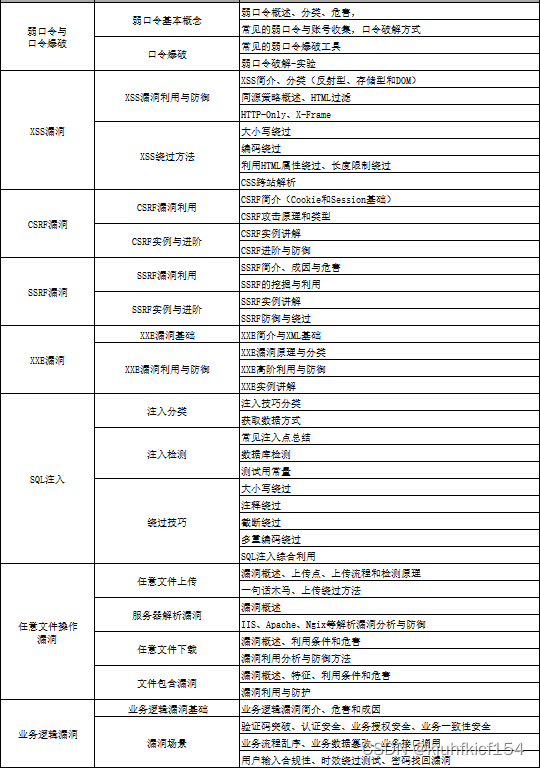
网络安全学习资源分享:
给大家分享一份全套的网络安全学习资料,给那些想学习 网络安全的小伙伴们一点帮助!
对于从来没有接触过网络安全的同学,我们帮你准备了详细的学习成长路线图。可以说是最科学最系统的学习路线,大家跟着这个大的方向学习准没问题。
因篇幅有限,仅展示部分资料,朋友们如果有需要全套《网络安全入门+进阶学习资源包》,需要点击下方链接即可前往获取
读者福利 | CSDN大礼包:《网络安全入门&进阶学习资源包》免费分享 (安全链接,放心点击)
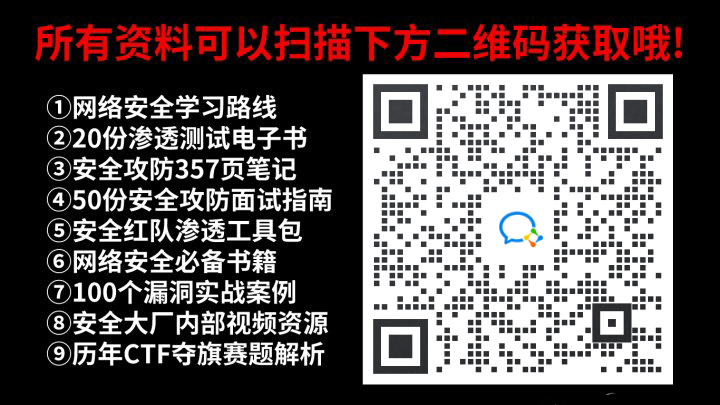
👉1.成长路线图&学习规划👈
要学习一门新的技术,作为新手一定要先学习成长路线图,方向不对,努力白费。
对于从来没有接触过网络安全的同学,我们帮你准备了详细的学习成长路线图&学习规划。可以说是最科学最系统的学习路线,大家跟着这个大的方向学习准没问题。


👉2.网安入门到进阶视频教程👈
很多朋友都不喜欢晦涩的文字,我也为大家准备了视频教程,其中一共有21个章节,每个章节都是当前板块的精华浓缩。(全套教程文末领取哈)


👉3.SRC&黑客文档👈
大家最喜欢也是最关心的SRC技术文籍&黑客技术也有收录
SRC技术文籍:

黑客资料由于是敏感资源,这里不能直接展示哦!(全套教程文末领取哈)
👉4.护网行动资料👈
其中关于HW护网行动,也准备了对应的资料,这些内容可相当于比赛的金手指!

👉5.黑客必读书单👈

👉6.网络安全岗面试题合集👈
当你自学到这里,你就要开始思考找工作的事情了,而工作绕不开的就是真题和面试题。

所有资料共282G,朋友们如果有需要全套《网络安全入门+进阶学习资源包》,可以扫描下方二维码或链接免费领取~
读者福利 | CSDN大礼包:《网络安全入门&进阶学习资源包》免费分享 (安全链接,放心点击)
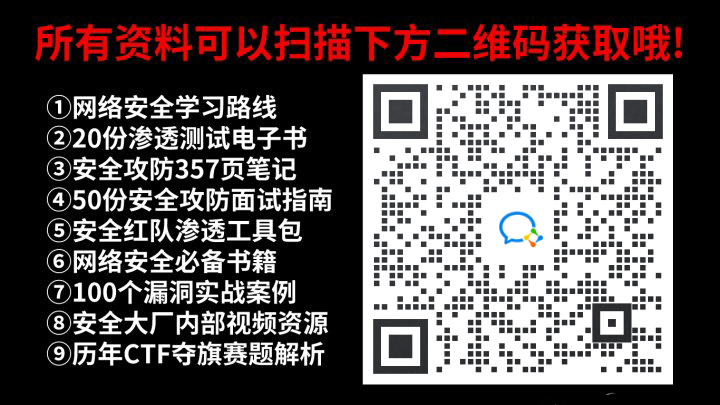























 6846
6846

 被折叠的 条评论
为什么被折叠?
被折叠的 条评论
为什么被折叠?








